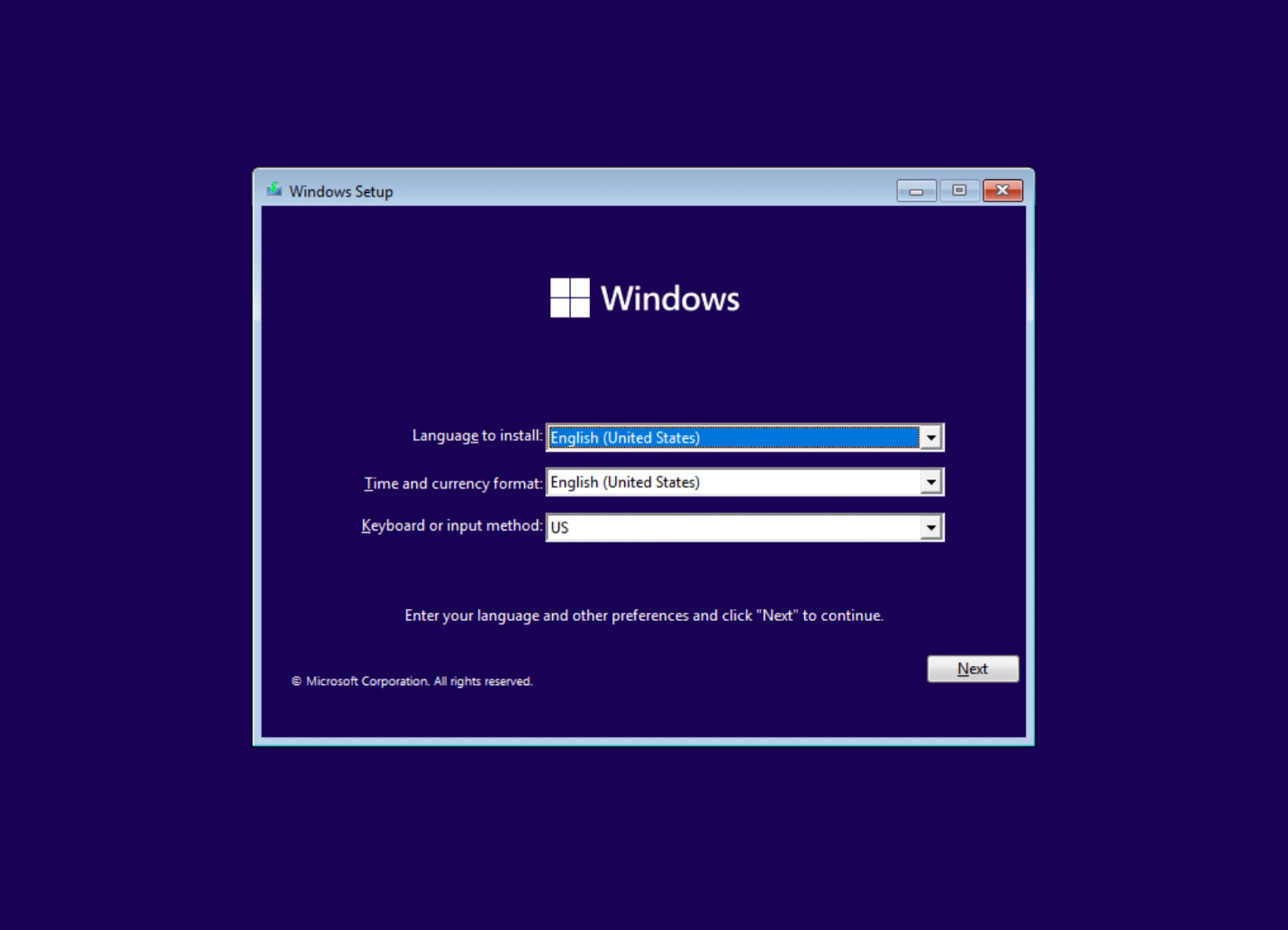Tutorial Instalasi Windows 11 Langkah demi Langkah
Outline Artikel
-
Pendahuluan
- Pengantar tentang Windows 11
- Persyaratan sistem Windows 11
- Mengapa perlu menginstal Windows 11
-
Persiapan Sebelum Instalasi
- Periksa kompatibilitas perangkat
- Unduh file ISO Windows 11
- Persiapkan bootable USB
-
Langkah-Langkah Instalasi Windows 11
- Masuk ke BIOS dan atur boot priority
- Memulai proses instalasi
- Memilih jenis instalasi (upgrade atau fresh install)
-
Konfigurasi Awal
- Menentukan pengaturan wilayah dan bahasa
- Menghubungkan ke jaringan Wi-Fi
- Masuk dengan akun Microsoft
-
Penyelesaian dan Personalisasi
- Update Windows 11 ke versi terbaru
- Menyesuaikan pengaturan personalisasi
- Menginstal aplikasi penting
-
Pemecahan Masalah Umum
- Mengatasi masalah kompatibilitas
- Error saat instalasi
- Cara rollback ke versi Windows sebelumnya
-
Kesimpulan
- Manfaat menggunakan Windows 11
- Tips penggunaan setelah instalasi
-
FAQ
- Apakah Windows 11 gratis?
- Bisakah diinstal di perangkat lama?
- Apa keunggulan utama Windows 11?
- Bagaimana cara mendapatkan file ISO resmi?
- Apakah data saya akan hilang saat instalasi?
Artikel
Pendahuluan
Windows 11 adalah sistem operasi terbaru dari Microsoft yang membawa tampilan modern, fitur baru, dan peningkatan kinerja. Dengan persyaratan perangkat keras yang lebih tinggi dari pendahulunya, Windows 11 menjanjikan pengalaman yang lebih cepat, aman, dan efisien. Dalam panduan ini, kami akan memandu Anda melalui langkah-langkah instalasi Windows 11 dari awal hingga akhir.
Persyaratan Sistem Windows 11
Sebelum mulai, pastikan perangkat Anda memenuhi persyaratan berikut:
- Prosesor: 1 GHz atau lebih cepat, 2 core atau lebih, kompatibel dengan 64-bit
- RAM: 4 GB atau lebih
- Penyimpanan: 64 GB atau lebih
- TPM versi 2.0
- Kartu grafis kompatibel DirectX 12
- Layar dengan resolusi minimal 720p
Mengapa Perlu Menginstal Windows 11?
Windows 11 menghadirkan desain baru dengan Start Menu di tengah, kemampuan multitasking yang lebih baik melalui fitur Snap Layouts, dan peningkatan keamanan. Dengan teknologi terbaru, Windows 11 ideal untuk produktivitas dan hiburan.
Persiapan Sebelum Instalasi
1. Periksa Kompatibilitas Perangkat
Gunakan aplikasi PC Health Check resmi dari Microsoft untuk memastikan perangkat Anda memenuhi semua persyaratan Windows 11. Jika perangkat Anda tidak mendukung TPM 2.0 atau boot UEFI, beberapa pengaturan BIOS mungkin perlu diubah.
2. Unduh File ISO Windows 11
- Kunjungi situs resmi Microsoft untuk mengunduh file ISO Windows 11.
- Pilih edisi yang sesuai, seperti Home, Pro, atau Enterprise.
- Pastikan Anda memiliki koneksi internet yang stabil karena ukuran file ISO bisa mencapai 5 GB.
3. Persiapkan Bootable USB
- Unduh dan instal aplikasi seperti Rufus atau Media Creation Tool.
- Gunakan USB flash drive dengan kapasitas minimal 8 GB.
- Masukkan USB, pilih file ISO, dan buat bootable USB melalui aplikasi tersebut.
Langkah-Langkah Instalasi Windows 11
1. Masuk ke BIOS dan Atur Boot Priority
- Restart komputer Anda, lalu tekan tombol DEL, F2, atau ESC (sesuai perangkat) untuk masuk ke BIOS.
- Di menu BIOS, atur Boot Priority agar USB drive menjadi urutan pertama.
- Simpan pengaturan dan keluar dari BIOS.
2. Memulai Proses Instalasi
- Hubungkan bootable USB ke komputer dan restart.
- Setelah boot, Anda akan melihat layar instalasi Windows 11.
- Klik Next dan pilih opsi Install Now.
3. Pilih Jenis Instalasi
- Upgrade: Jika Anda ingin mempertahankan data dan aplikasi.
- Custom (Fresh Install): Untuk instalasi bersih, format partisi lama dan pilih partisi baru untuk instalasi.
Konfigurasi Awal
1. Menentukan Pengaturan Wilayah dan Bahasa
- Pilih bahasa, format waktu, dan tata letak keyboard sesuai kebutuhan Anda.
- Klik Next untuk melanjutkan.
2. Menghubungkan ke Jaringan Wi-Fi
- Jika perangkat Anda memiliki koneksi Wi-Fi, sambungkan ke jaringan yang tersedia.
- Koneksi internet dibutuhkan untuk mengaktifkan Windows dan mengunduh pembaruan.
3. Masuk dengan Akun Microsoft
- Gunakan akun Microsoft untuk login. Jika Anda tidak memiliki akun, buat akun baru atau pilih opsi login offline (opsional).
Penyelesaian dan Personalisasi
1. Update Windows 11 ke Versi Terbaru
- Buka Settings > Windows Update untuk memeriksa dan menginstal pembaruan terbaru.
- Pembaruan ini penting untuk memastikan stabilitas dan keamanan sistem.
2. Menyesuaikan Pengaturan Personalisasi
- Ubah tema, wallpaper, dan tata letak taskbar sesuai preferensi Anda.
- Sesuaikan pengaturan privasi untuk mengontrol data yang dibagikan ke Microsoft.
3. Menginstal Aplikasi Penting
- Instal aplikasi produktivitas seperti Microsoft Office, browser favorit, dan software lainnya yang Anda gunakan sehari-hari.
Pemecahan Masalah Umum
1. Mengatasi Masalah Kompatibilitas
- Jika TPM atau UEFI tidak terdeteksi, pastikan fitur ini diaktifkan di BIOS.
- Untuk perangkat yang tidak mendukung, gunakan bypass registry (tidak direkomendasikan).
2. Error Saat Instalasi
- Pastikan file ISO tidak korup dengan memeriksa checksum MD5.
- Coba gunakan USB lain jika instalasi gagal di tengah proses.
3. Cara Rollback ke Versi Windows Sebelumnya
- Jika tidak puas dengan Windows 11, gunakan opsi Recovery di Settings untuk kembali ke versi sebelumnya (dalam 10 hari setelah instalasi).
Kesimpulan
Instalasi Windows 11 adalah langkah besar untuk memaksimalkan pengalaman menggunakan komputer Anda. Dengan antarmuka modern dan fitur-fitur canggih, Windows 11 dirancang untuk meningkatkan produktivitas dan kenyamanan Anda. Pastikan Anda mengikuti langkah-langkah di atas dengan teliti agar proses berjalan lancar.
FAQ
-
Apakah Windows 11 Gratis?
Ya, upgrade ke Windows 11 gratis untuk pengguna Windows 10 dengan lisensi asli. -
Bisakah Diinstal di Perangkat Lama?
Perangkat lama yang tidak memenuhi persyaratan mungkin tidak mendukung Windows 11 secara resmi. -
Apa Keunggulan Utama Windows 11?
Desain yang segar, kinerja lebih cepat, dan fitur multitasking seperti Snap Layouts adalah keunggulan utama. -
Bagaimana Cara Mendapatkan File ISO Resmi?
File ISO resmi dapat diunduh dari situs web Microsoft. -
Apakah Data Saya Akan Hilang Saat Instalasi?
Tidak, jika Anda memilih opsi Upgrade. Namun, untuk instalasi bersih, pastikan untuk mencadangkan data terlebih dahulu.